Поверхность разъёма создаётся автоматически с помощью настроек по умолчанию. Используйте страницу Создать поверхность разъема для изменения настроек поверхности разъёма:
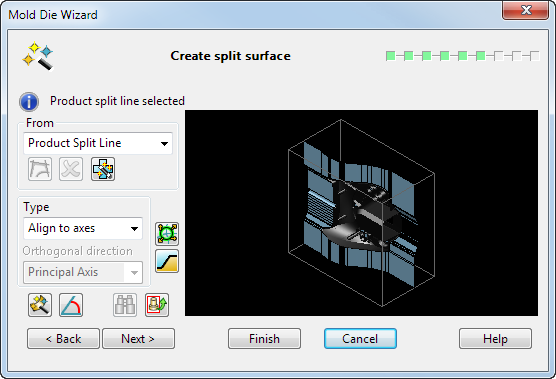
 — это означает, что кривая в настоящее время используется для создания поверхности разъёма.
— это означает, что кривая в настоящее время используется для создания поверхности разъёма.
Из
 — используйте линию разъема изделия для создания поверхности разъема. Опция Альтернативный контур позволяет выбрать альтернативный контур, из которого будет создана поверхность разъёма.
— используйте линию разъема изделия для создания поверхности разъема. Опция Альтернативный контур позволяет выбрать альтернативный контур, из которого будет создана поверхность разъёма.
 — если опция Альтернативный контур выбрана из выпадающего списка, она используется для создания альтернативного контура и генерирования поверхности разъёма. Это значит, что можно создать часть поверхности разъёма, а затем использовать мастер для создания оставшейся части. Выбор этой опции, автоматически скрывает блок и изделие, чтобы облегчить построение контура.
— если опция Альтернативный контур выбрана из выпадающего списка, она используется для создания альтернативного контура и генерирования поверхности разъёма. Это значит, что можно создать часть поверхности разъёма, а затем использовать мастер для создания оставшейся части. Выбор этой опции, автоматически скрывает блок и изделие, чтобы облегчить построение контура.
Альтернативный контур должен охватывать часть поверхности разъёма и изделия.
 — кнопка Удалить удаляет все контуры, созданные на этой странице. Если один из контуров в настоящее время выбран, он также удаляется, и по умолчанию назначается линия разъёма изделия. Если один из контуров в настоящее время выбран, он также удаляется, и по умолчанию назначается линия разъёма изделия.
— кнопка Удалить удаляет все контуры, созданные на этой странице. Если один из контуров в настоящее время выбран, он также удаляется, и по умолчанию назначается линия разъёма изделия. Если один из контуров в настоящее время выбран, он также удаляется, и по умолчанию назначается линия разъёма изделия.
Тип
 — опции в данном выпадающем списке задают направление разъёма.
— опции в данном выпадающем списке задают направление разъёма.
Ортогональное - влияет на направление поперечных кривых поверхности разъёма.
 — расширенные опции поверхности разъёма. Открывается диалог Разбивка линии разъема на сегменты.
— расширенные опции поверхности разъёма. Открывается диалог Разбивка линии разъема на сегменты.
 — создаёт одну или две ступенчатые поверхности разъёма. При выборе этой кнопки открывается диалог Ступенчатая поверхность разъёма для пуансона (Ступенчатая поверхность разъема пуансона) или для матрицы (Ступенчатая поверхность разъёма матрицы).
— создаёт одну или две ступенчатые поверхности разъёма. При выборе этой кнопки открывается диалог Ступенчатая поверхность разъёма для пуансона (Ступенчатая поверхность разъема пуансона) или для матрицы (Ступенчатая поверхность разъёма матрицы).
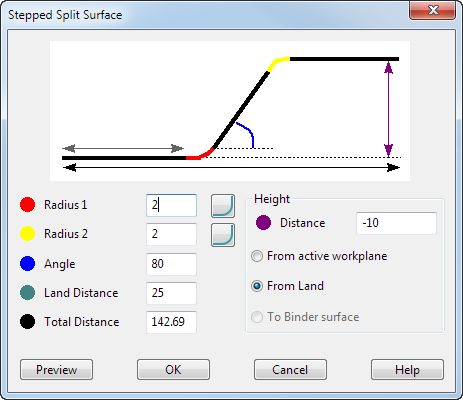
OK - создаётся ступенчатая поверхность разъёма, и открывается диалог Вопрос:
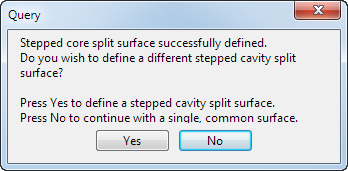
Да - форма ступенчатой поверхности разъёма снова отображается, и пользователь может создать вторую поверхность для вкладыша матрицы.
Нет - используйте поверхность, которая была создана как общая.
Если создаётся две поверхности разъёма в Мастере формообразующих и производится выход из мастера без разделения пресс-формы, две данные поверхности выводятся как тела.
 — Вычисление поверхности разъёма. Выберите эту опцию, чтобы открыть диалог Вычисление поверхности разъема.
— Вычисление поверхности разъёма. Выберите эту опцию, чтобы открыть диалог Вычисление поверхности разъема.
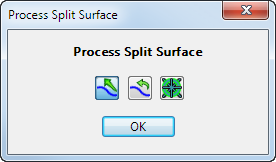
 — Сохранить касательные. Нажмите эту кнопку, чтобы сохранить касательность проецируемой кривой в поперечном направлении поверхности разъёма.
— Сохранить касательные. Нажмите эту кнопку, чтобы сохранить касательность проецируемой кривой в поперечном направлении поверхности разъёма.
 - Сгладить поверхность. Попытайтесь сгладить поверхность разъема настройкой направлений касательных проецируемой кривой.
- Сгладить поверхность. Попытайтесь сгладить поверхность разъема настройкой направлений касательных проецируемой кривой.
 - Сохранять симметрию. Выбор опции сохраняет симметрию поверхности разъёма, когда опция Выравнивание по осям была выбрана в выпадающем списке Тип.
- Сохранять симметрию. Выбор опции сохраняет симметрию поверхности разъёма, когда опция Выравнивание по осям была выбрана в выпадающем списке Тип.
 — Создать наклонную поверхность разъёма. Эта кнопка открывает диалог Параметры угла.
— Создать наклонную поверхность разъёма. Эта кнопка открывает диалог Параметры угла.
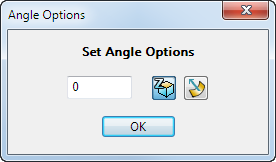
 — введите в текстовое поле требуемый угол наклона.
— введите в текстовое поле требуемый угол наклона.
 — создайте поверхность разъёма в рабочей плоскости.
— создайте поверхность разъёма в рабочей плоскости.
Замечание: Можно получить доступ к параметрам на панели состояния окна PowerShape. Эти опции можно использовать для выбора другой плоскости, а затем создать вертикальную плоскость разъёма, используя Параметры угла или расширенные опции поверхности разъёма.
 — создать поверхность разъёма по нормали к исходной поверхности
— создать поверхность разъёма по нормали к исходной поверхности
 — создать поверхность разъёма
— создать поверхность разъёма
 — Сбросить изображение в графическом окне мастера в исходное состояние.
— Сбросить изображение в графическом окне мастера в исходное состояние.
Далее > - открывает страницу Задайте высоты блока Мастера формообразующих.